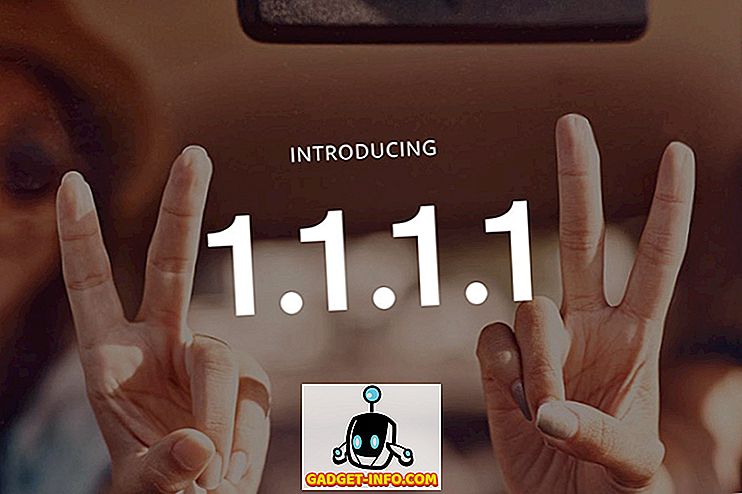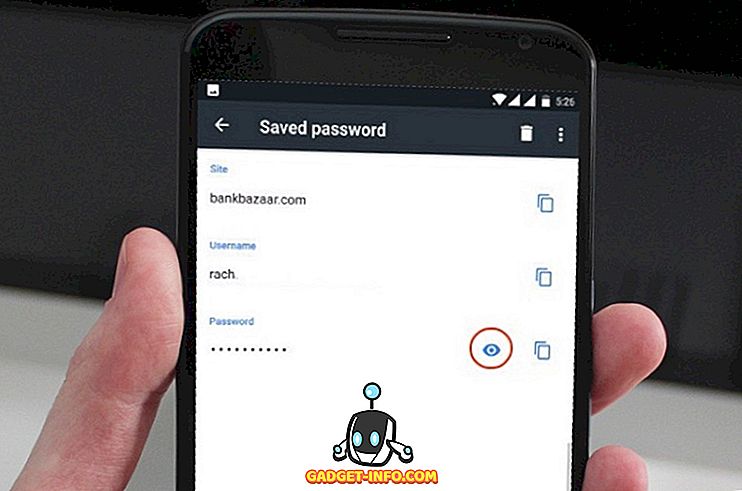In Windows 8 stehen Ihnen drei Hauptoptionen für die Wiederherstellung des Betriebssystems zur Verfügung: Aktualisieren, Neuinstallieren und Wiederherstellen. Alle diese Optionen können zwar zur Wiederherstellung von Windows verwendet werden, funktionieren jedoch alle etwas anders.

Jede der folgenden Windows 8-Wiederherstellungsmethoden führt eine bestimmte Art von Betriebssystemrücksetzung durch:
- Aktualisierung
- Installieren Sie neu
- Wiederherstellen
Durch Auswahl der entsprechenden Wiederherstellungsmethode für Ihr bestimmtes Szenario können Sie sich möglicherweise etwas Zeit sparen und Windows auch ordnungsgemäß neu installieren. Hier finden Sie einige Tipps zur Verwendung der wichtigsten Wiederherstellungsmethoden.
Aktualisieren - Sie können eine Aktualisierung durchführen, ohne Ihre Fotos, Musik, Videos und andere persönliche Dateien zu verlieren
Mit der Windows 8-Aktualisierungsoption können Sie Windows aktualisieren, während Ihre persönlichen Dateien und Daten, die Sie auf Ihrem PC gespeichert haben, erhalten bleiben. Wie in Windows 8 beschrieben, geschieht Folgendes, wenn Sie einen PC aktualisieren:
Aktualisieren Sie Ihren PC
- Ihre Dateien und Personalisierungseinstellungen ändern sich nicht.
- Ihre PC-Einstellungen werden auf ihre Standardeinstellungen zurückgesetzt.
- Apps aus dem Windows Store bleiben erhalten.
- Apps, die Sie von Discs oder Websites installiert haben, werden entfernt.
- Eine Liste von Apps wird auf Ihrem Desktop gespeichert.
Starten Sie zum Aktualisieren Ihres PCs in Windows 8 das Charms- Menü und klicken Sie auf die Liste der Einstellungen . Wählen Sie anschließend die Option PC-Einstellungen ändern .

Blättern Sie nach unten zu der Liste " Allgemein" und klicken Sie auf die Schaltfläche " Erste Schritte" .

Sie können auch meinen anderen Beitrag zum Erstellen eines eigenen Windows-Sicherungsabbilds überprüfen. Dadurch können Sie alle Ihre Apps und Programme installieren, Ihr Abbild erstellen und dann in das Abbild wiederherstellen, anstatt alle Ihre Programme zu verlieren.
Neu installieren - Entfernen Sie alles und installieren Sie Windows erneut
Mit der Windows 8-Neuinstallationsoption können Sie das Betriebssystem vollständig neu installieren, ohne die Festplatte manuell neu formatieren und die Installation mithilfe einer Windows 8-CD oder eines USB-Laufwerks durchführen zu müssen. Wenn Sie Windows 8 mit der Option "Neu installieren" neu installieren:
- Alle Ihre Dateien, Daten, Apps, Programme und Windows-Einstellungen werden entfernt. Windows installiert sich vollständig neu und Ihr PC wird vollständig auf eine neue Windows 8-Installation zurückgesetzt.
- Es werden keine früheren PC-Daten oder gespeicherte Daten an die Neuinstallation übertragen.
Starten Sie zum erneuten Installieren von Windows 8 zunächst das Charms-Menü und wählen Sie die Liste der Einstellungen aus . Wählen Sie die Option PC-Einstellungen ändern aus dem Menü.

Blättern Sie nach unten zur Liste " General" und wählen Sie sie aus. Suchen Sie im rechten Untermenü die Option Alles entfernen und Windows neu installieren, und klicken Sie auf die Schaltfläche Erste Schritte.

Wiederherstellen - Windows von einem früheren Zeitpunkt wiederherstellen (Systemwiederherstellungspunkt)
Mit der Windows 8-Wiederherstellungsoption können Sie Windows zu einem früheren Zeitpunkt wiederherstellen oder wiederherstellen, wenn ein Systemwiederherstellungspunkt erstellt wurde. Diese Option setzt Windows auf den Status des Systemwiederherstellungspunkts zurück. Hier sind einige Details zur Funktionsweise der Wiederherstellungsoption:
- Die Systemwiederherstellung wirkt sich nicht auf Dokumente, Bilder oder andere persönliche Daten aus.
- Kürzlich installierte Programme und Treiber werden möglicherweise deinstalliert.
Lesen Sie meinen Beitrag zum Aktivieren / Deaktivieren und Verwenden der Systemwiederherstellung. Starten Sie zum Wiederherstellen von Windows 8 die Systemsteuerung . Blättern Sie in der Systemsteuerung zum Wiederherstellungs- Eintrag und klicken Sie, um ihn auszuwählen.

Wählen Sie im Wiederherstellungsfenster die Option Systemwiederherstellung öffnen .

Dadurch wird das Fenster "Systemwiederherstellung" gestartet, in dem Sie einen Systemwiederherstellungspunkt auswählen können, auf den Windows wiederhergestellt werden soll.

Dies sind die drei wichtigsten Möglichkeiten, um das Betriebssystem in Windows 8 wiederherzustellen. Lesen Sie auch meinen anderen Beitrag zur sauberen Installation von Windows 10. Viel Spaß!